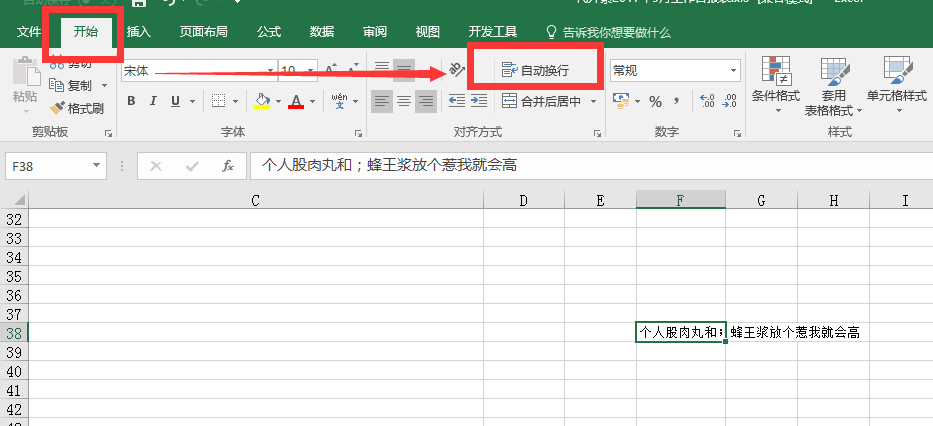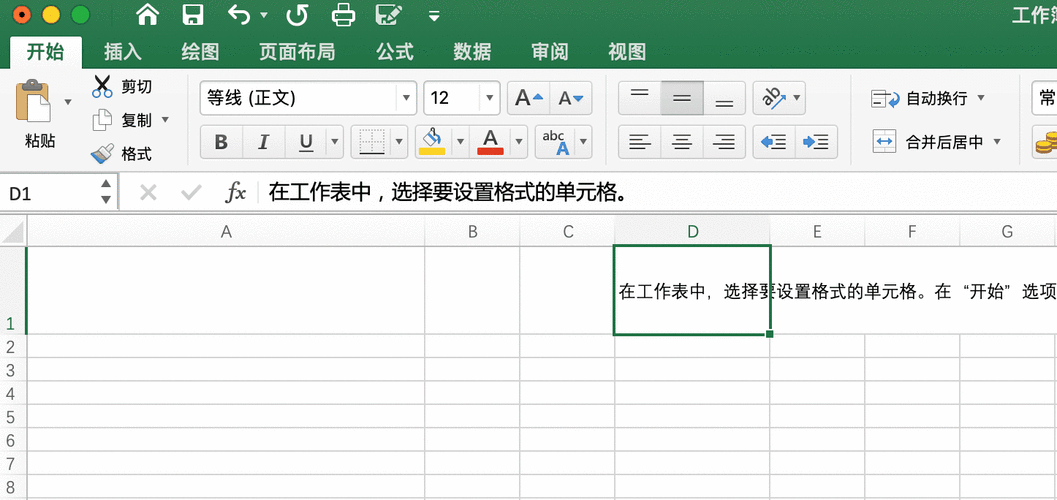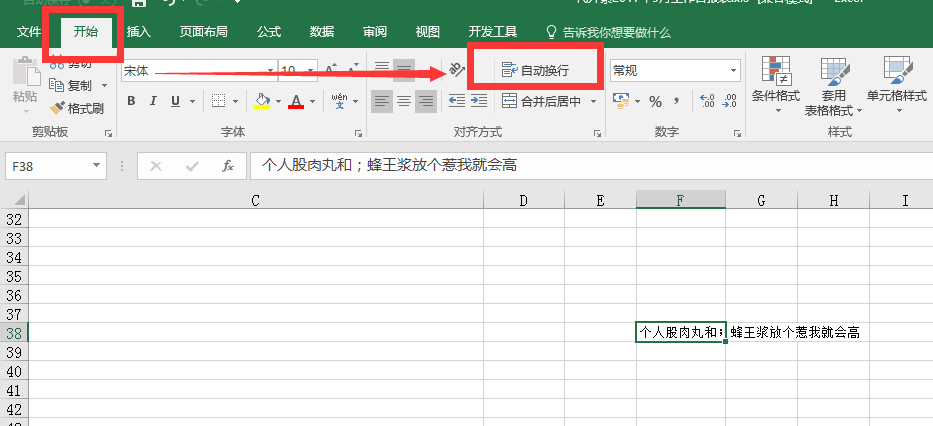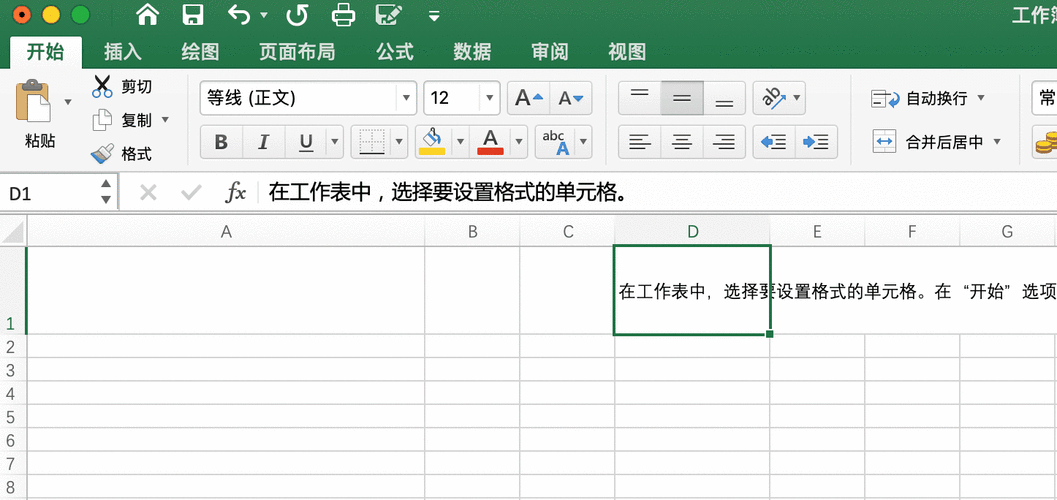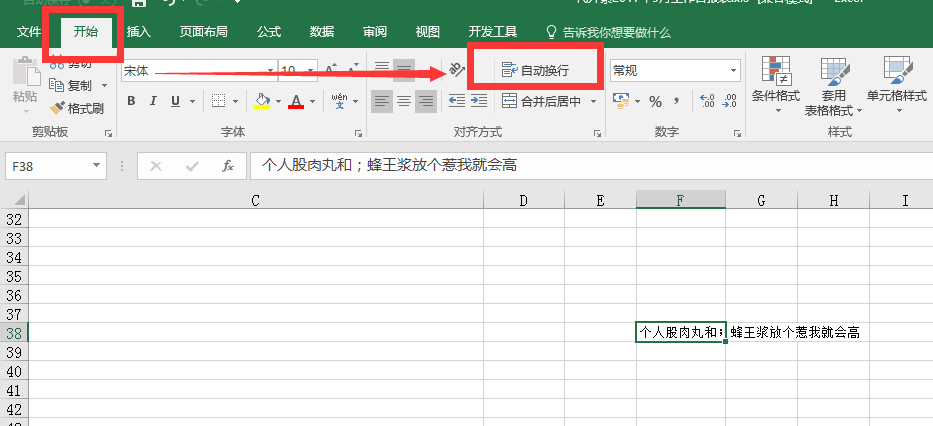
如何在Excel表格中实现自动换行和处理超出表格范围的字数?概述:在使用Excel表格进行数据处理和展示时,有时我们需要在单元格中输入较长的文字或者一段文字,而默认情况下,Excel单元格只能显示一行内容,这就导致了一些问题,比如无法完整显示文字、影响表格的美观度等。为了解决这个问题,我们可以使用Excel的自动换行功能来实现自动换行,并对超出表格范围的字数进行处理。本文将详细介绍如何在Excel表格中实现自动换行和处理超出表格范围的字数。1. 使用自动换行功能Excel的自动换行功能可以使得单元格中的文字在内容超出单元格宽度时自动换行,以便完整显示文字。在进行自动换行操作之前,我们需要选中要进行自动换行的单元格,然后按下快捷键"Ctrl+1"或者右键点击选择"格式单元格"。在弹出的"格式单元格"对话框中,切换到"对齐"选项卡,在"文本控制"部分勾选"自动换行",然后点击"确定"按钮即可。这样,当单元格中的文字超出宽度时,文字将自动换行显示。2. 处理超出表格范围的字数虽然使用自动换行功能可以使得单元格中的文字自动换行,但是当文字超出表格范围时,Excel默认会将超出部分截断显示,这样会导致信息丢失。为了避免这种情况的发生,我们可以通过调整列宽或者使用合并单元格的方式来处理超出表格范围的字数。调整列宽:调整列宽是一种常见的处理超出表格范围字数的方法。选中需要调整列宽的列,然后将鼠标放在列的右边界,鼠标会变成一个双向箭头,然后双击鼠标即可自动调整列宽,使得完整显示文字。合并单元格:当需要处理的文字较多时,通过调整列宽可能会导致表格过宽,影响整体的美观度。此时,可以使用合并单元格的方式来处理超出表格范围的字数。选中需要进行合并的单元格,然后点击Excel工具栏上的"合并和居中"按钮,即可将所选单元格合并为一个单元格,并将文字自动换行显示。需要注意的是,使用合并单元格功能时,合并后的单元格将无法编辑,如果需要对合并后的单元格进行编辑,需要取消合并单元格的操作。3. 其他注意事项在使用自动换行和处理超出表格范围字数的过程中,还需要注意以下几点:- 注意表格边框的设置,避免文字溢出表格边框;- 避免给单元格设置固定宽度,以免影响自动换行效果;- 对于大段文字,可以使用文本框的方式在单元格中展示,以便更好地控制文字的换行和显示效果;- 如果需要对单元格中的文字进行编辑,可以使用文本对齐功能来调整文字在单元格中的位置。总结:在Excel表格中实现自动换行和处理超出表格范围的字数是一个常见的需求,通过使用Excel的自动换行功能和调整列宽、合并单元格等操作,可以实现对文字的自动换行和处理超出表格范围的字数。合理运用这些技巧,可以使得Excel表格更加美观、易读,并提高数据展示的效果。
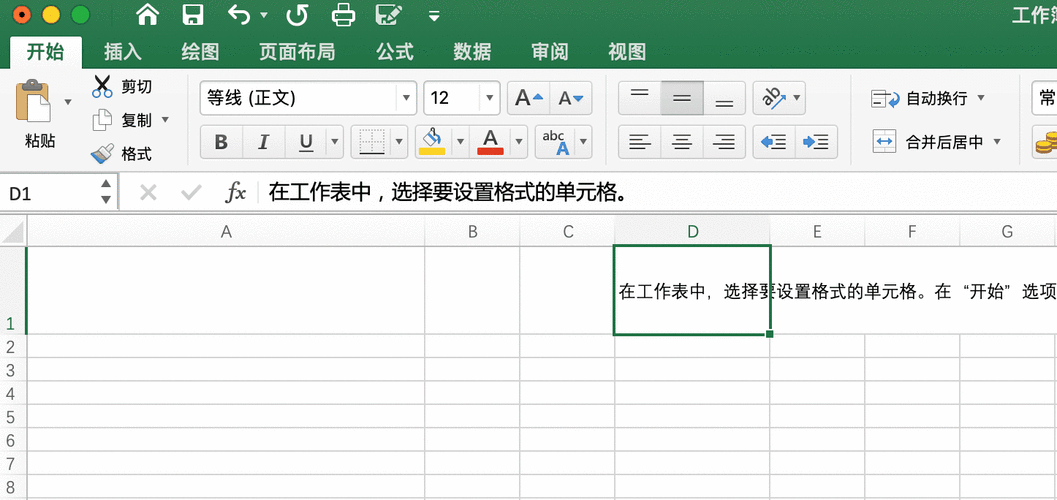
转载请注明来源本文地址:https://m.tuituisoft/office/193705.html